在日常生活中,我们经常需要处理多个任务,而华为手机的分屏功能可以帮助我们更高效地完成多项工作,通过简单的设置,我们可以实现手机分屏,同时查看两个应用程序,轻松地在聊天和浏览网页之间切换。这项功能不仅提高了工作效率,也让我们的生活更加便利和舒适。接下来让我们一起来了解华为手机分屏设置的详细教程,让我们的手机更加智能化和便捷化。
手机分屏设置教程
具体方法:
1.首先选择手机“设置”点击打开。
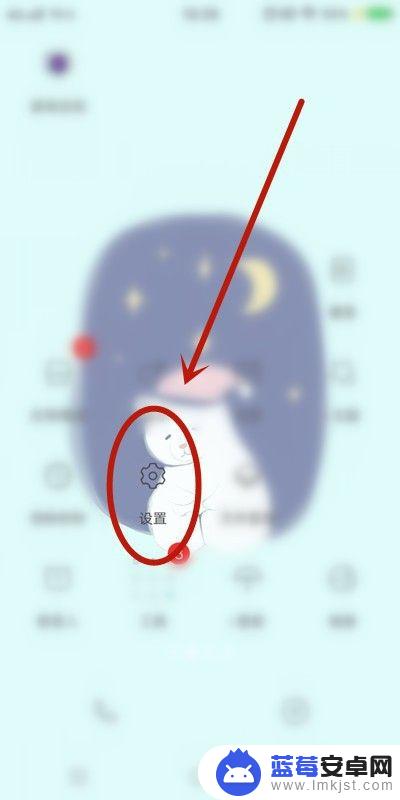
2.找到“分屏多任务”点击。
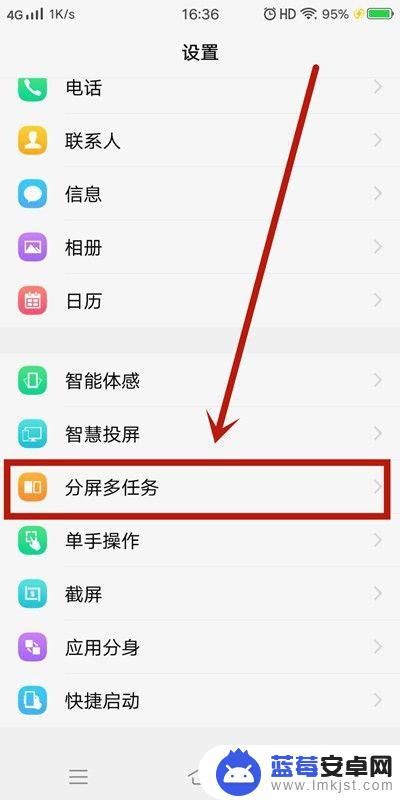
3.分屏模式分“消息分屏”和“手动分屏”两种。
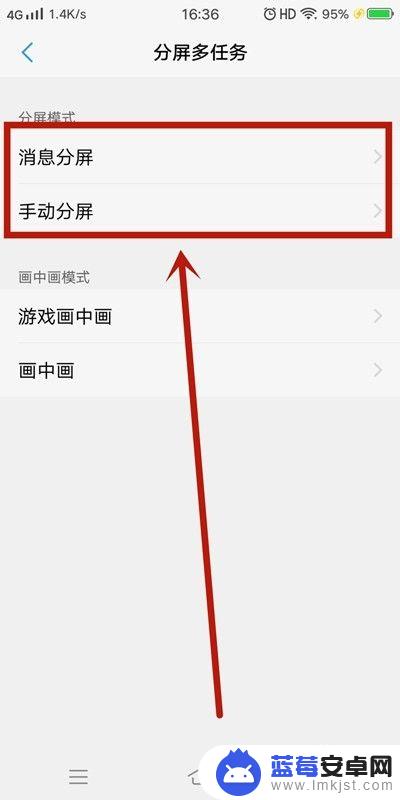
4.现阶段“消息分屏”如下应用全屏界面支持悬浮图标的显示(如下图所示)。
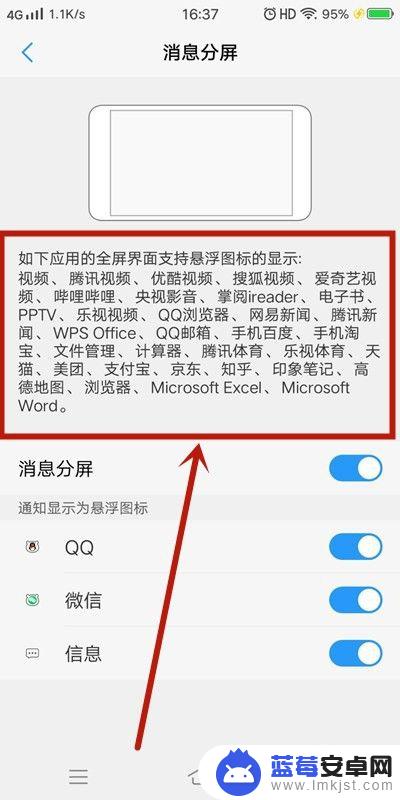
5.而“手动分屏”有两种 方法1:三指下滑启动分屏。
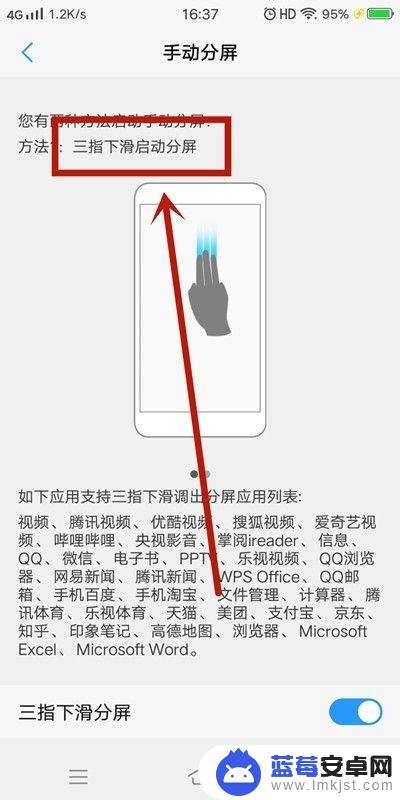
6.方法2:上滑控制中心点击“多任务”启动分屏。
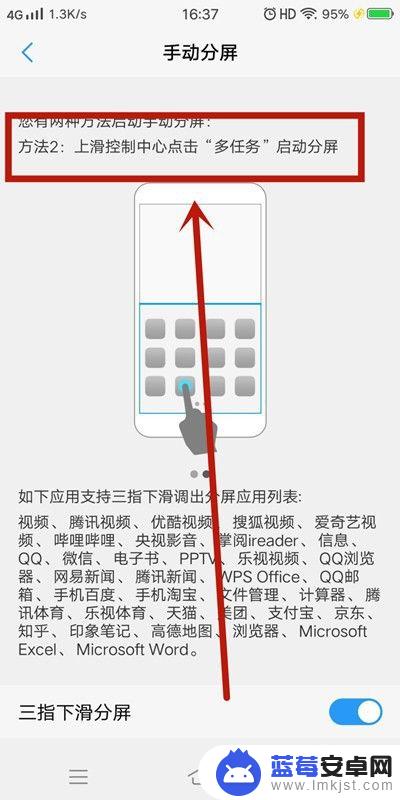
7.方法总结:
1、首先选择手机“设置”点击打开;
2、找到“分屏多任务”点击;
3、分屏模式分“消息分屏”和“手动分屏”两种;
4、现阶段“消息分屏”可以使用的应用;
5、“手动分屏”有两种 方法1:三指下滑启动分屏;
6、方法2:上滑控制中心点击“多任务”启动分屏。
以上就是手机如何进行分屏多任务的全部内容,如果你遇到了这种情况,可以根据我的方法来解决,希望对大家有所帮助。












